qq录制视频保存到哪了?教你查询视频在哪个文件夹
不知道小伙伴有没有过这样的经历:用qq屏幕录制,辛辛苦苦的录制了一两个小时,结果结束录制的时候,只点击了右下角绿色的“√”,结果就找不到录制的视频了?那么qq录制视频保存到哪了?下面小编就来教教小伙伴们找到qq保存的录制视频。
一、qq录制视频的保存位置
录制好的qq视频找不到了怎么办?qq录制的视频在哪里能找到?别担心,下面跟着小编,一步一步的找到qq录制视频的保存位置,具体操作步骤如下:
步骤1:打开我的电脑,点击左侧栏目中的【文档】一栏,在右侧中找到【Tencent Files】文件夹,双击点击后进入文件夹内。
![找到[Tencent Files]文件](https://cdn.shujuwa.net/img/luping/p1-click-document-files-tencent-recording.png)
步骤2:进入【Tencent Files】文件后,找到文件名为自己qq号码的文件夹,点击进入。
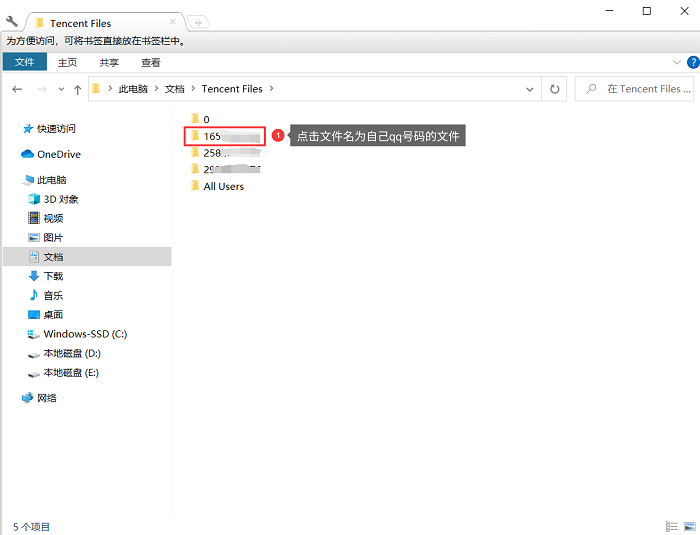
步骤3:找到文件名为【ScreenRecorder】的文件夹,双击进入。
![找到[ScreenRecorder]](https://cdn.shujuwa.net/img/luping/p3-click-end-recording-function-exist-three.png)
步骤4:进入后,你就会发现,你之前用qq录制的视频文件都被保存在这里啦。
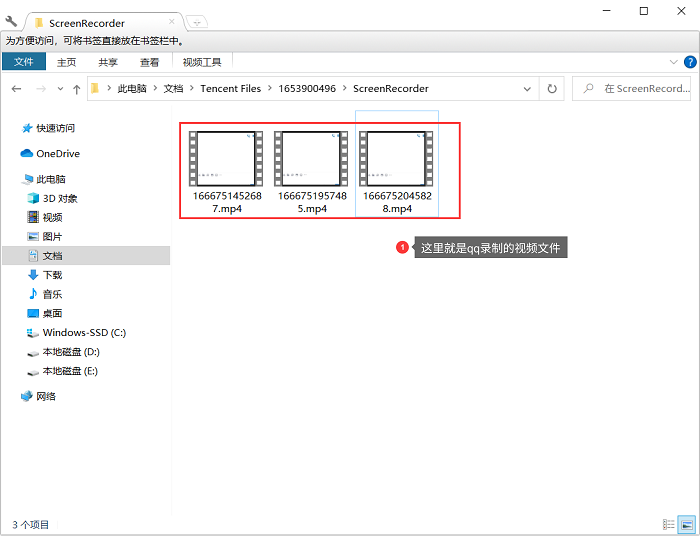
二、专业的录屏软件
上面就是小编教小伙伴找到qq录制视频的位置。如果以后有小伙伴们身边有朋友向你询问,qq录制视频保存到哪了?那么小伙伴们还可以在他们面前小小地装一波。
不过qq录屏虽然简单方便,但却不能对录制的参数进行调节。对于录屏有更高需求的小伙伴,小编推荐使用数据蛙录屏软件。不仅能够将录制的视频自动保存,一键打开文件保存的位置,方便快速查找录制视频的同时,还能够调节录制视频的各类参数,如选择高清画质还是无损画质录制,录制的帧率是多少等等。下面小编就来介绍一下数据蛙录屏软件的操作步骤以及如何找到录制视频文件所在的位置,具体操作步骤如下:
步骤1:点击【视频录制】,进入具体的设置界面。(这里小编以视频录制模式为例说明)
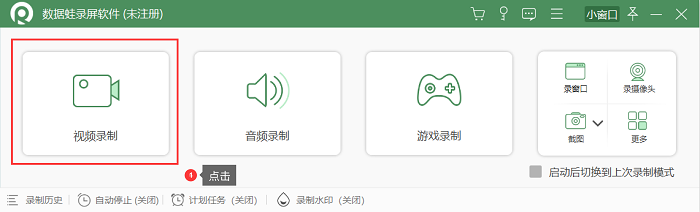
步骤2:首先是选择需要录制的区域,可以选择全屏录制,也可以选择自定义区域录制,再根据实际录制需要的其他要求,调节其他板块,再点击右侧的【REC】按钮开始录制。
(注:可以点击上方的齿轮按钮,进入详细设置界面,对视频录制的画质、帧率、输出的格式等进行调节。)
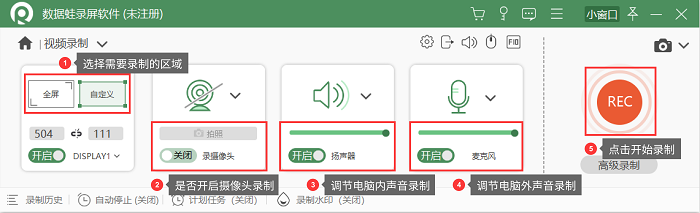
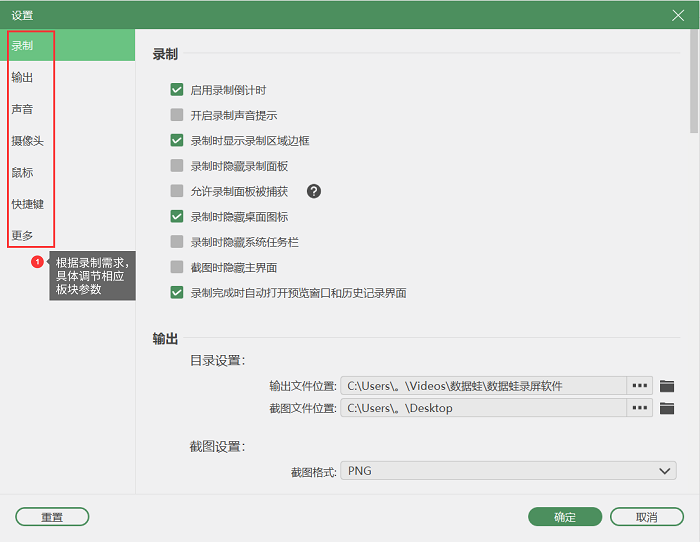
步骤3:结束录制后,会弹出预览界面。点击右下方的【完成】按钮,保存该录制的视频。保存后会接着弹出一个【录制历史】的界面,点击【文件夹】图案,就可以找到录制视频保存的位置啦。(【录制历史】的界面也可以从主界面点击进入)
(注:如果没有点击【完成】按钮,而是点击了【返回】按钮,录制的文件依旧会帮你保存,但无论录制的时长为多少,该文件都会被加密,只有通过数据蛙录屏大师或者进行付费后才能解锁哦。)
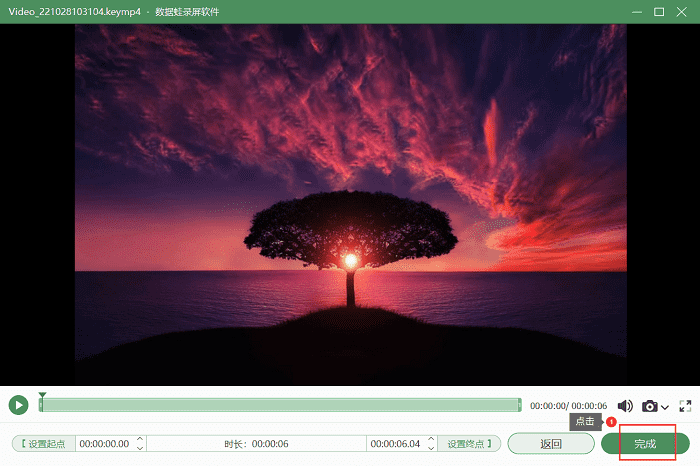
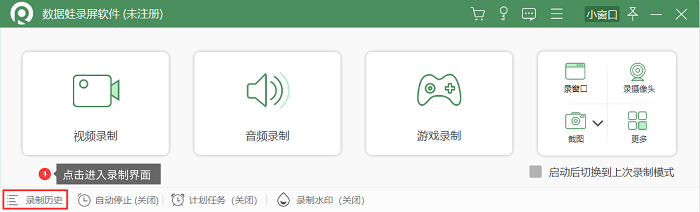
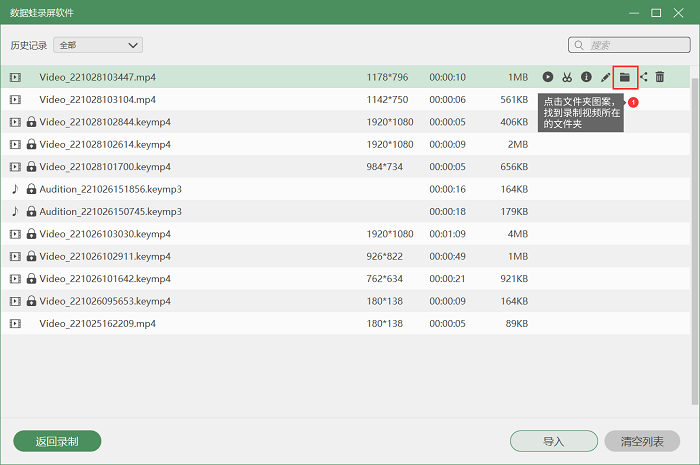
看完小编的讲解,这回小伙伴们明白了qq录制视频保存到哪了吧?如果对录屏没有太高需求,只是简单使用来进行录屏,qq的录屏功能就能满足。但如果对录制视频有更高的要求,且不想麻烦的去寻找录屏文件,可以尝试使用数据蛙录屏软件进行录屏。

高清录制 不限时长 无水印 轻松操作